Hoe maak je tablets gebruiksvriendelijker voor senioren?

Android aanpassen voor senioren
Tablets voor senioren zijn vaak duurder in vergelijking met normale Android tablets met vergelijkbare hardware. Waarom zou je dan meer betalen voor een minder krachtige tablet? De seniorentablets zijn eenvoudiger om in te stellen, maar als iemand kan helpen met de instellingen is een gewone Android tablet nog steeds de beste optie. Ze hebben dezelfde functies en betere hardware.
Een tablet met Android aanpassen aan senioren is eenvoudig. Met een goedkope tablet geraak je al ver. Er zijn heel wat mogelijkheden om het gebruiksgemak te verbeteren en alle onnodige functies uit het hoofdscherm te verwijderen.
Voor slechtziende senioren, ga naar de instellingen voor de toegankelijkheid.
• Weergave en tekstgrootte: vergroot de letters en kies een eenvoudig lettertype om tekst leesbaarder te maken.
• Gebruik de zoomfunctie om het hele scherm te vergroten. Zo zie je grotere knoppen en menu’s, maar moet je misschien meer scrollen.
• Schakel de menu onderaan het scherm uit. De klassieke navigatie van Android is duidelijker voor senioren.
• Gebruik het vergrootglas. Daarmee kan je delen van een tekst uitvergroten. Niet alle Android-tablets hebben deze functie.
Android launchers: alternatieve startschermen
Met een launcher, of een startscherm-app, kan je je Android-tablet personaliseren. Je kan je eigen achtergrond instellen en apps in mappen verzamelen. Maar het gaat verder. Zo zijn er launchers voor slechtzienden. Die launchers hebben grote knoppen, beelden en teksten.
We hebben een aantal launchers getest.
• Samsung S One
Dit is de standaard Android launcher van Samsung. The knoppen kunnen niet vergroot worden. Er zijn een paar apps die aan de interface gelinkt zijn en die je eerst moet ontkoppelen.
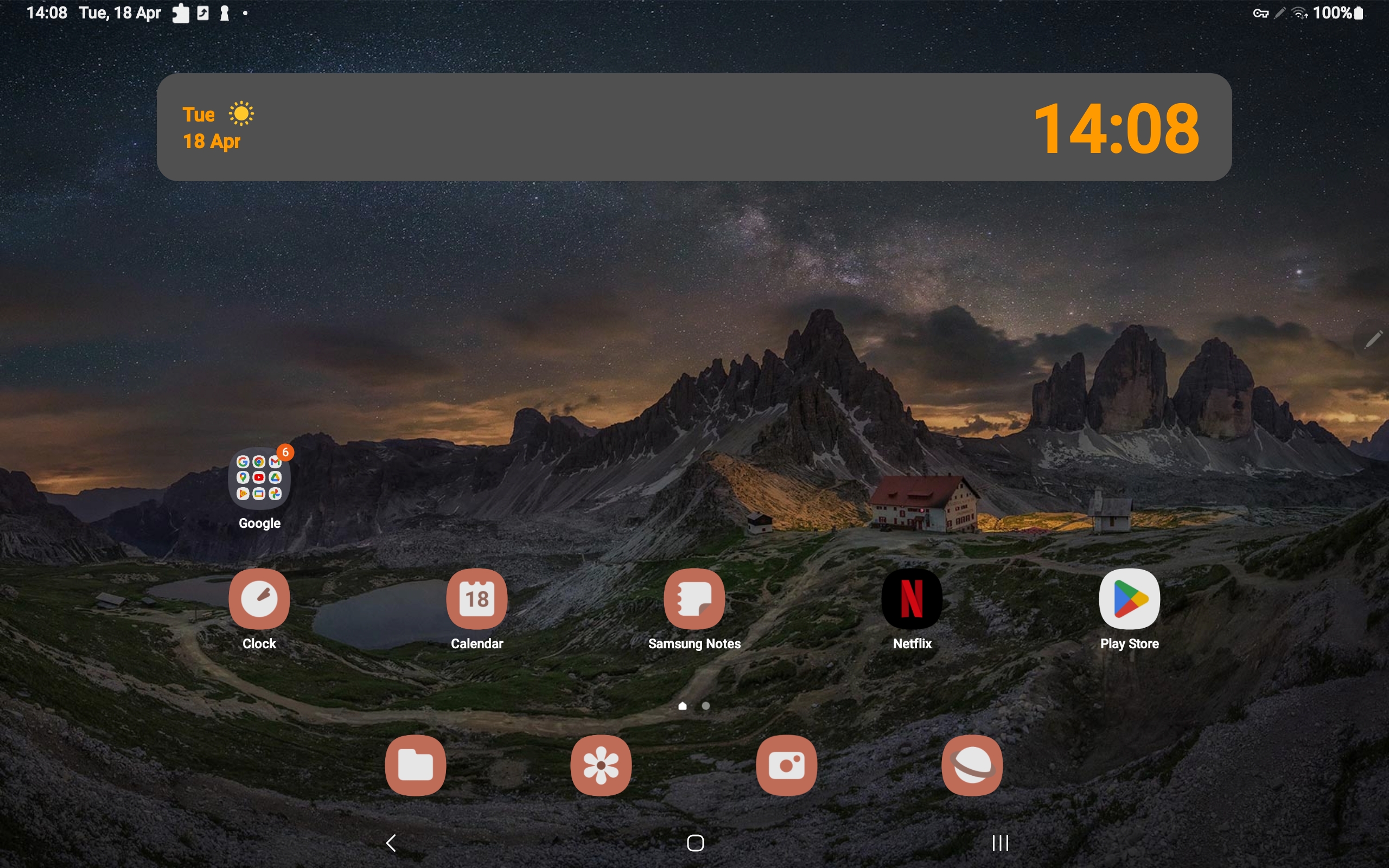
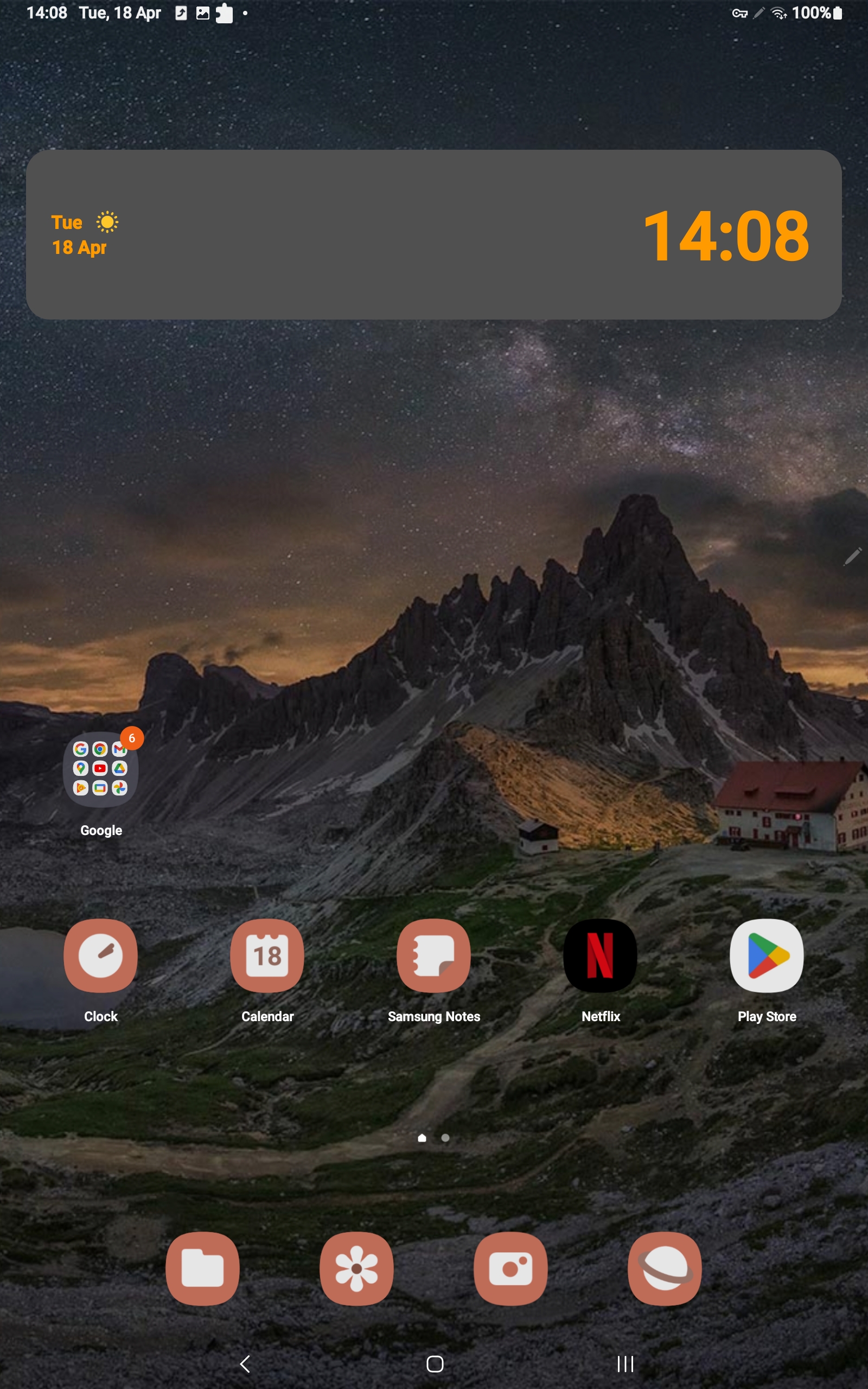
• Microsoft Launcher
Je kan de knoppen vergroten en aanpassen. Ze roteren correct mee wanneer je het scherm omdraait. Je kan zowel horizontaal als verticaal swipen. Het aantal knoppen in het startscherm kan aangepast worden. Microsoft vraagt je om je locatie te delen, dat is nergens voor nodig.
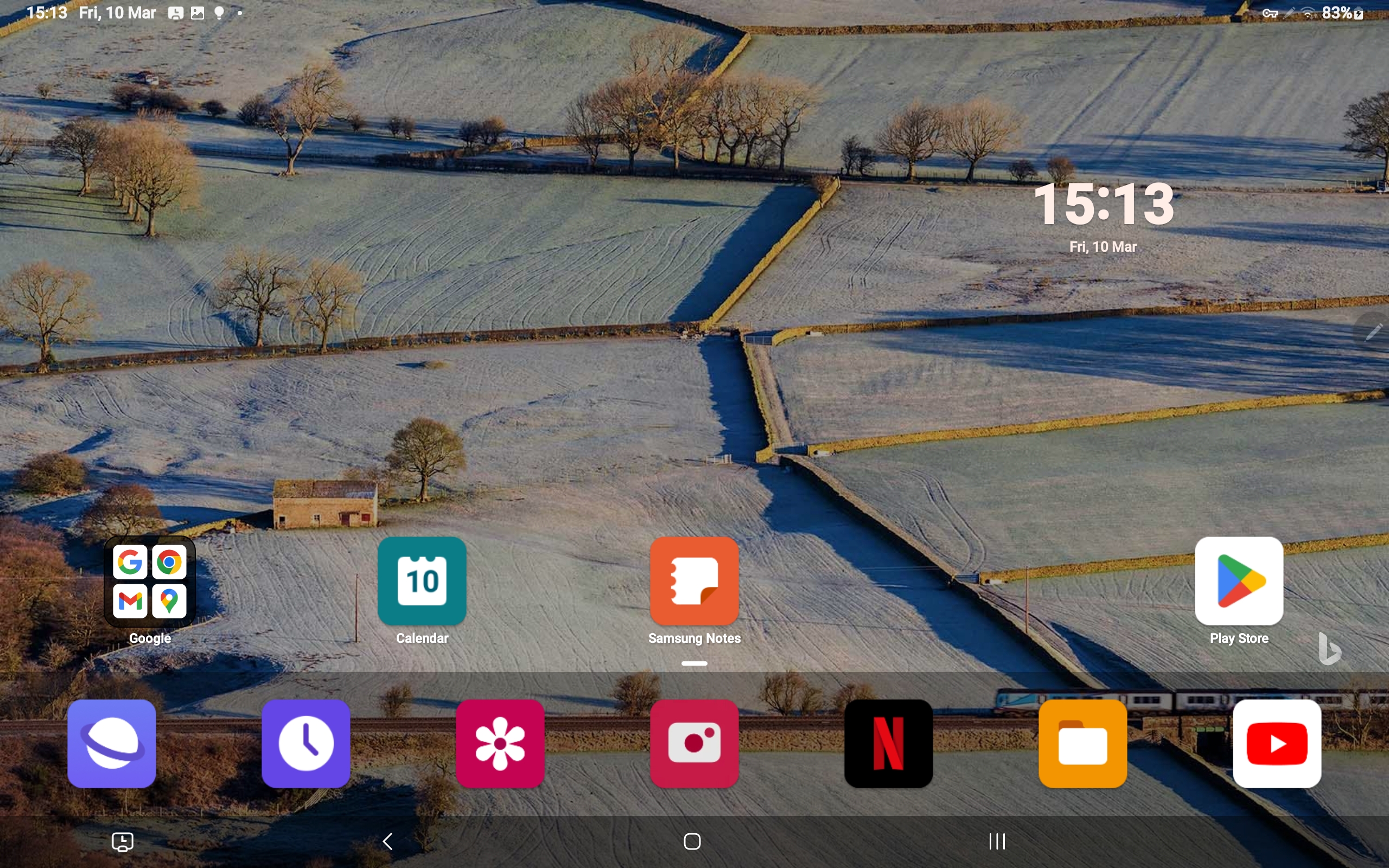
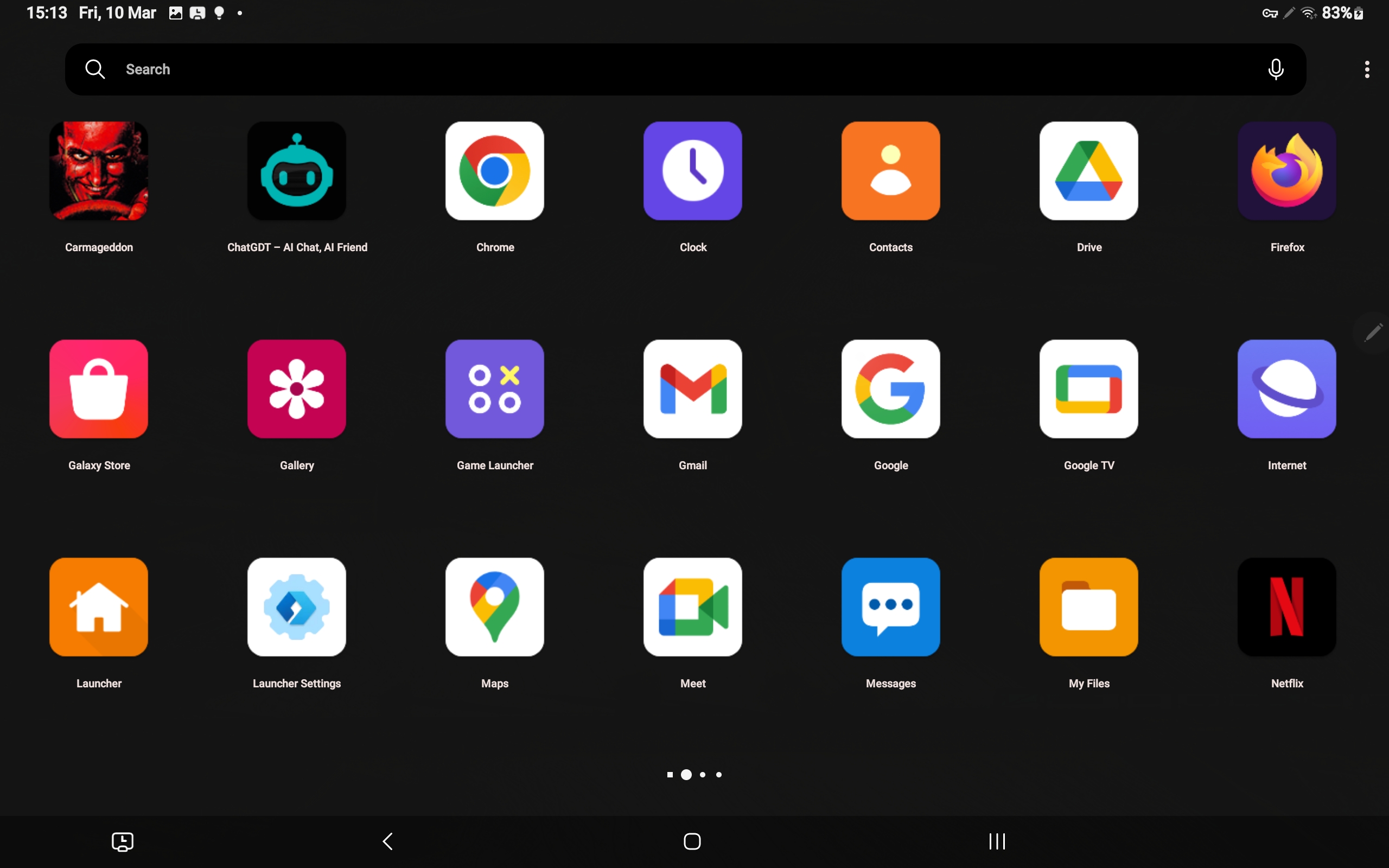
• Big launcher
Deze launcher is erg geschikt voor senioren met weinig digitale ervaring. Je kan elk scherm personaliseren met je eigen logo's je favoriete apps. Het veranderen van wifi-netwerk en het controleren van de batterij zijn heel eenvoudig. Een stem zegt welke app je aanduidt. Voor toegang tot alle functies moet je € 9,99 betalen. Vereist wel een beetje tijd om correct op te zetten.
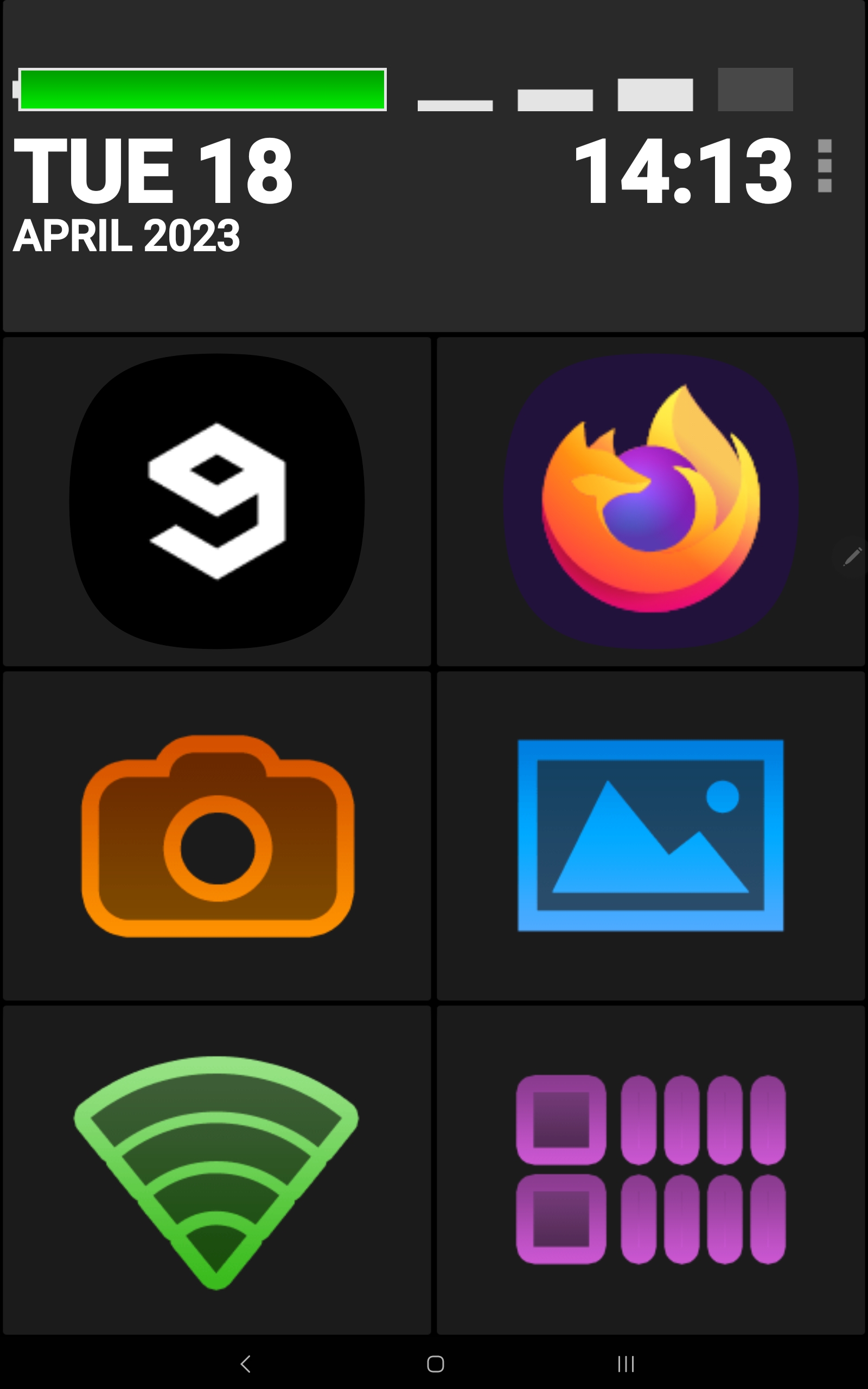
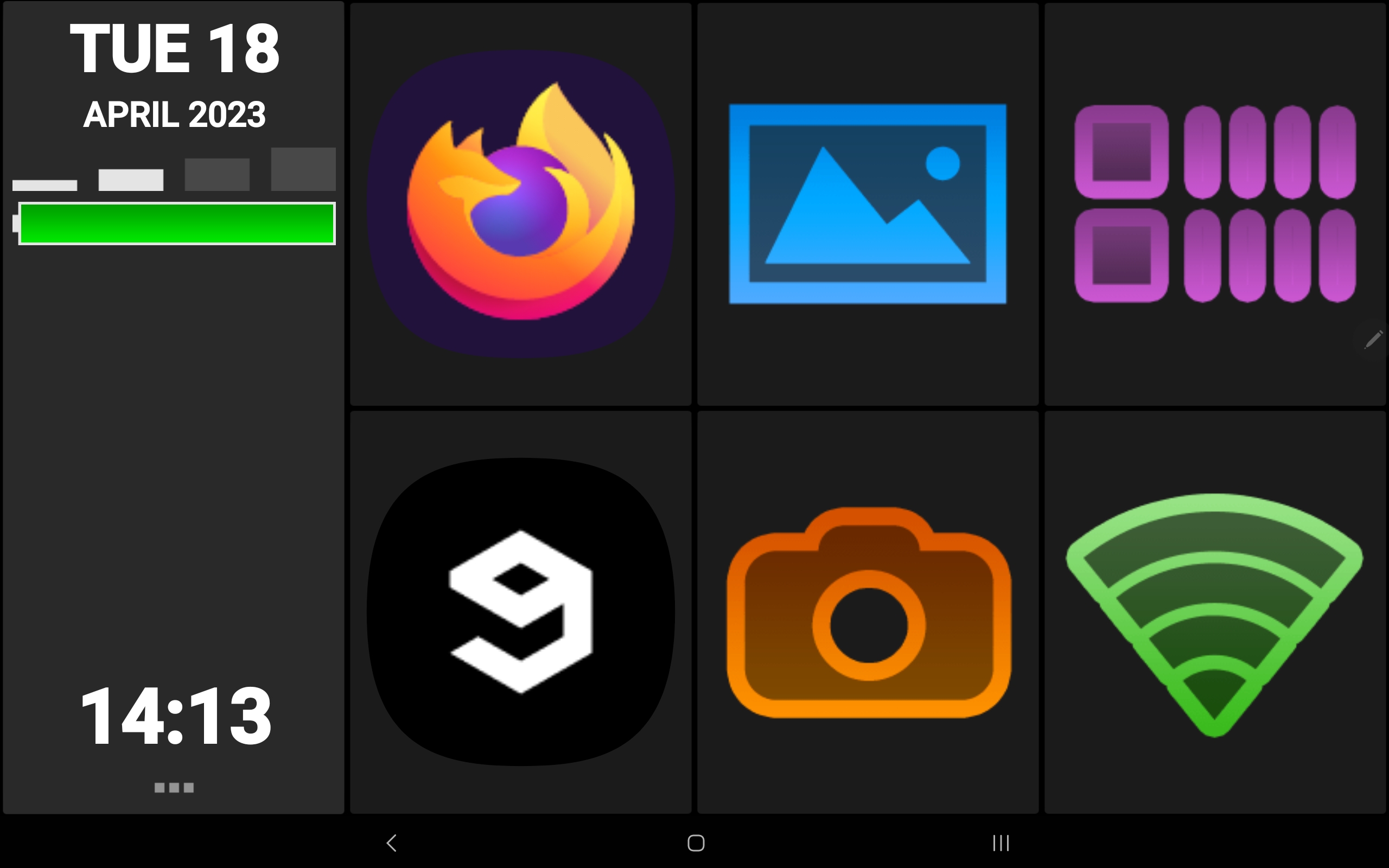
• Nova 7
De launcher Nova 7 ziet er heel eenvoudig uit, met grote knoppen en weinig toeters en bellen. Maar de apps draaien niet in liggende weergave. Er zijn weinig mogelijkheden om de launcher aan te passen.
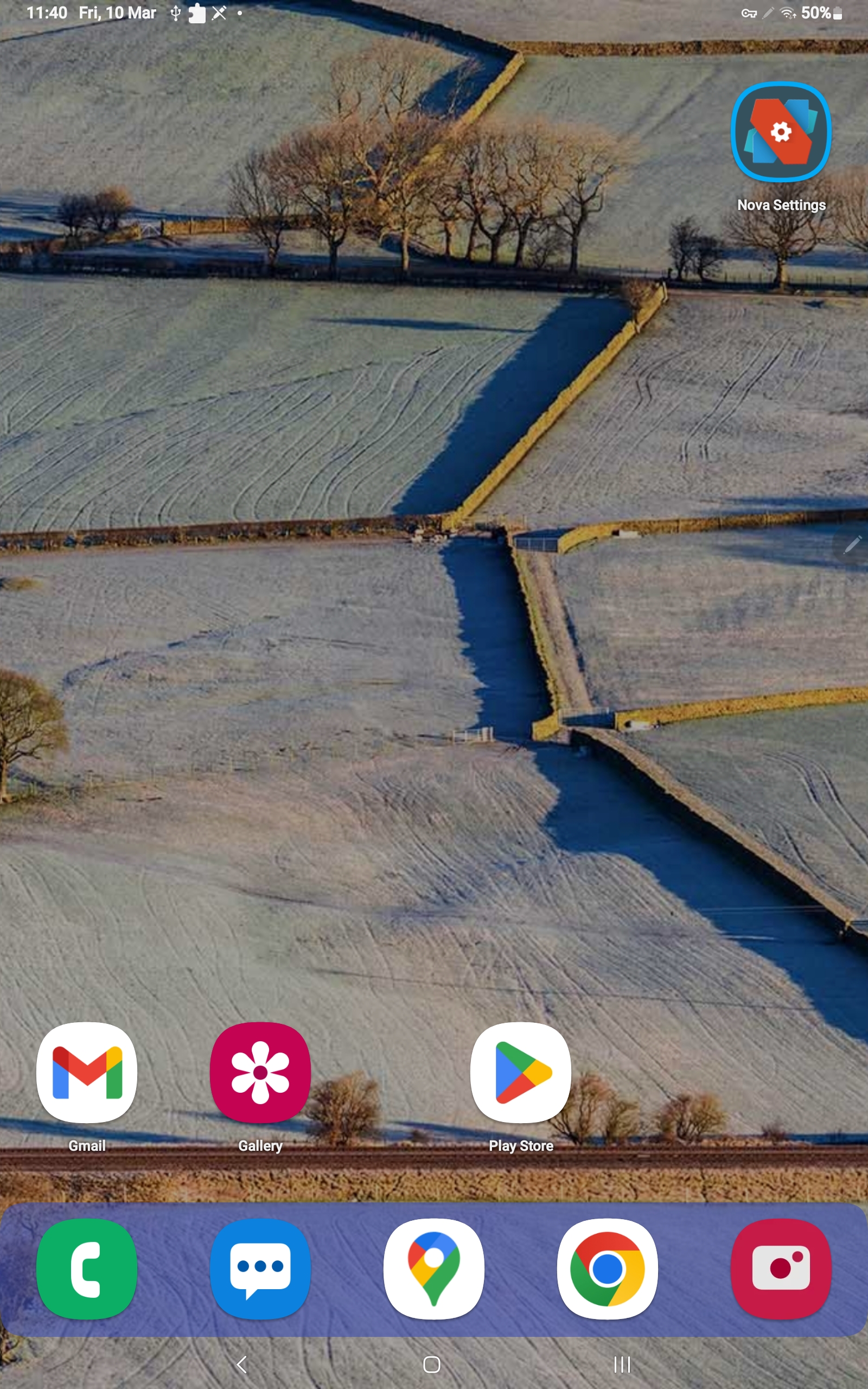
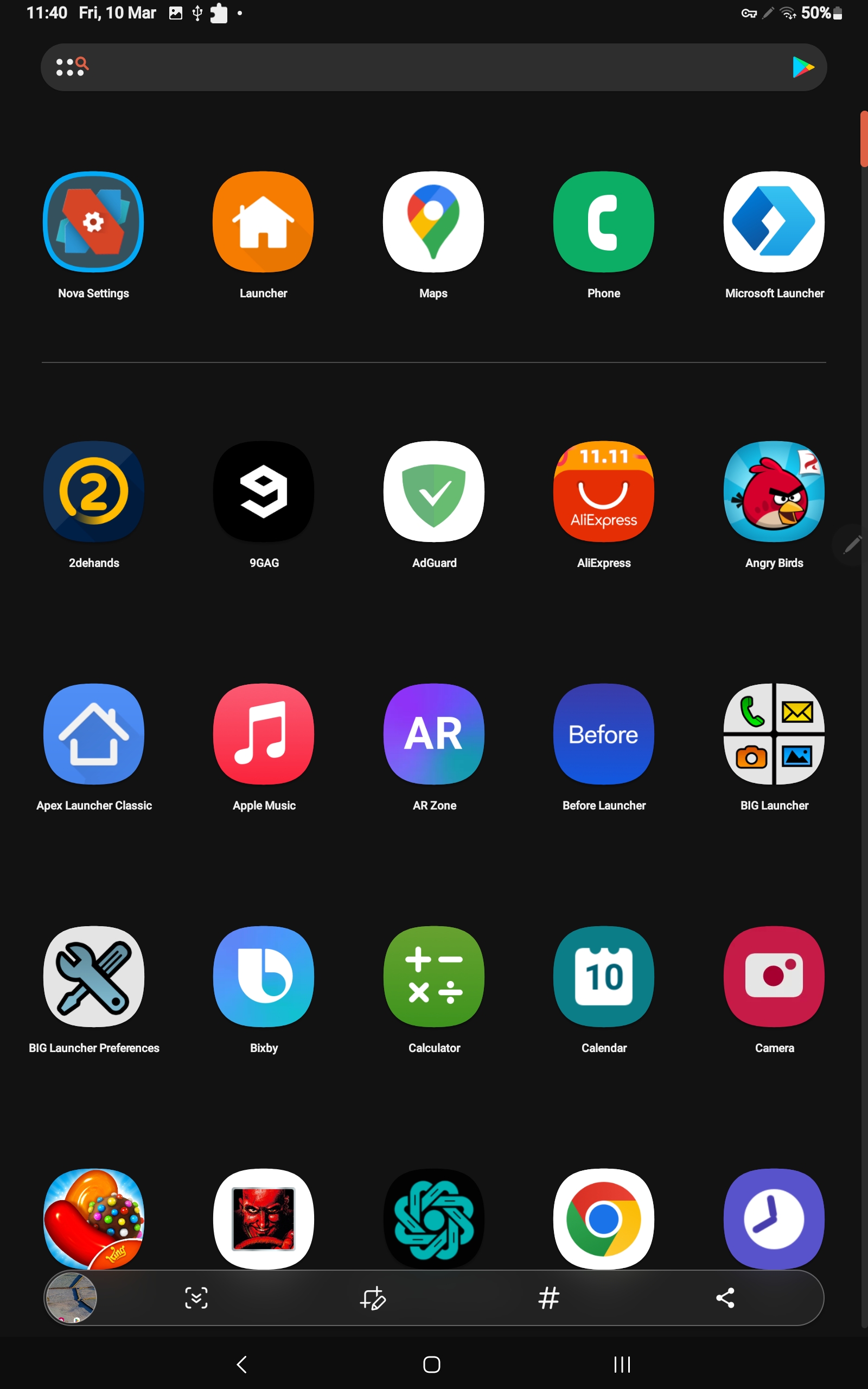
• Windows 11 launcher
Deze launcher geeft je tablet de look van Windows, met het typische startmenu van Windows. Maar het werkt niet even goed als Windows, vooral omdat je geen vensters over elkaar kan plaatsen. Je kan wel de tegels van Windows gebruiken voor gebruiksgemak. Het verandert makkelijk van portret- naar landschapsweergave.
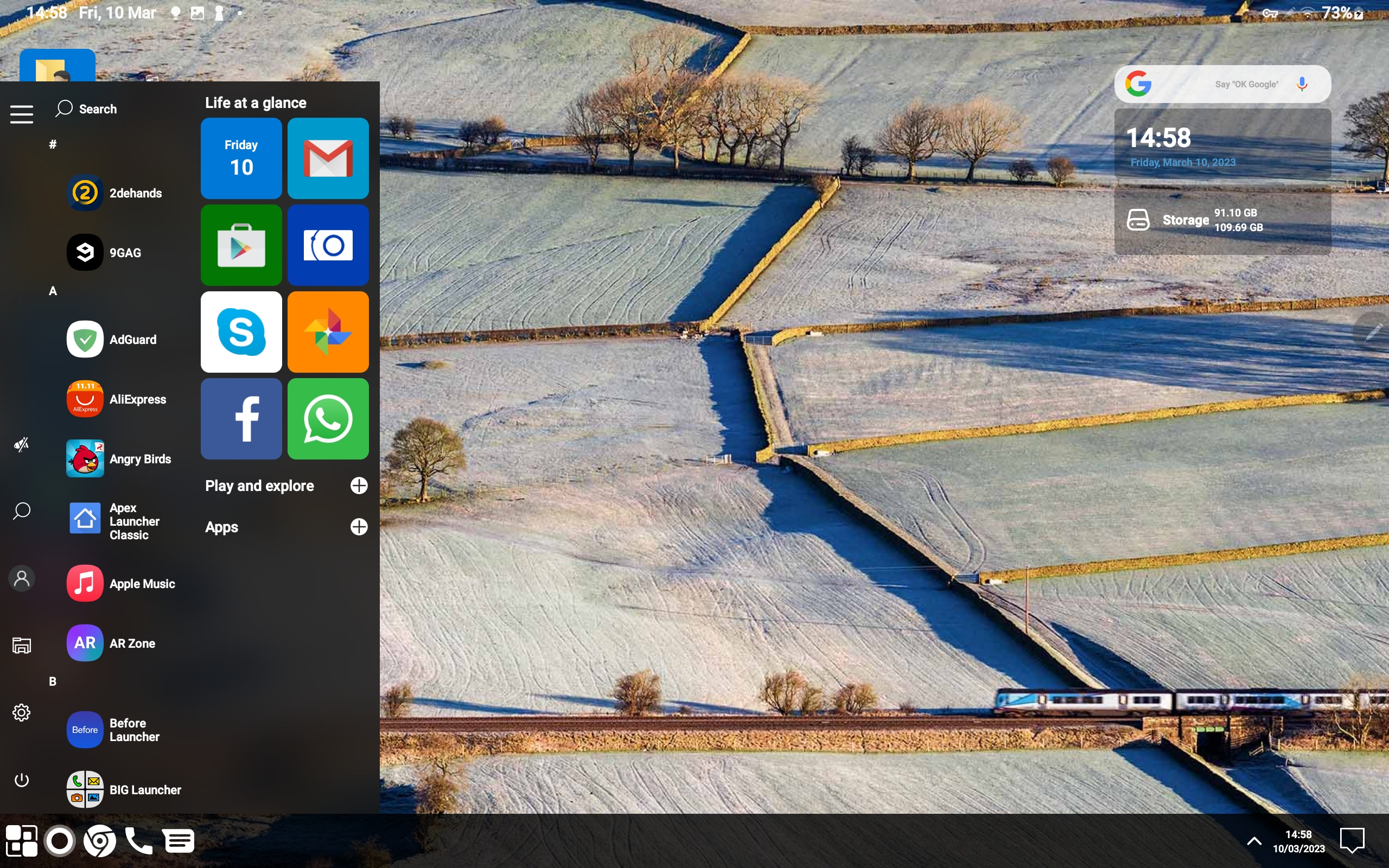
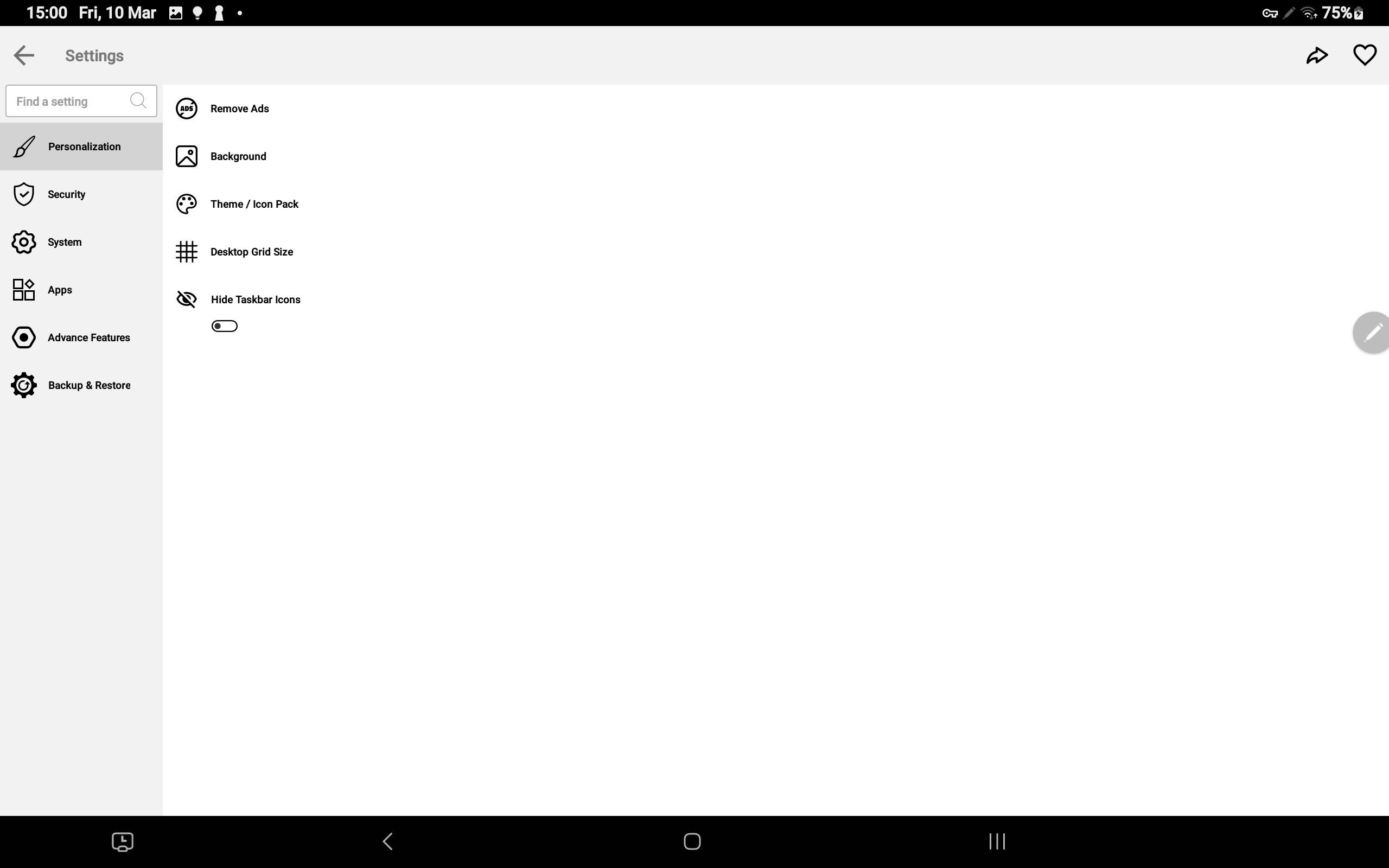
Een iPad met iOS voor senioren
Ook Apple heeft een aantal opties die iPads gebruiksvriendelijker maken voor senioren. Je vindt ze bij Instellingen, Toegankelijkheid. Je kan geen launcher installleren op een iPad want dat laat Apple niet toe. iPads zijn wel duurder dan tablets met Android.
Zoals bij Android, heb je deze toepassingen ook op een iPad:
• Zoomen op het scherm
• Knoppen vergroten
• Lettertype vereenvoudigen
• Contrast verhogen
• Stembediening
Toch liever een tablet specifiek voor senioren?
Dan is de Doro Tablet een goede keuze. Dat is een basistoestel met een aangepast besturingssysteem van Android voor senioren. Een sober scherm met grote pictogrammen is daarbij de belangrijkste troef. Helaas is de opslagruimte met slechts 32 GB vrij beperkt, maar zou wel voldoende moeten zijn voor het doelpubliek.
De pictogrammen voor de applicaties zijn beduidend groter dan op een doorsneetablet. Dankzij de vereenvoudigde interface kunnen senioren gemakkelijker hun weg vinden in de mogelijkheden die een tablet biedt. Toch werken ook veel instellingen en applicaties zoals bij een standaard Android-toestel eens je ze aanklikt of opent.
Uit onze batterijtest bleek dat je met een volle batterij ongeveer 7 uur en 30 minuten online kunt werken met de Doro tablet, of 9 uur als je alleen video’s bekijkt. Dat is een prima resultaat. Ondanks een degelijke cameraresolutie vallen de cameraprestaties van deze seniorentablet tegen. Foto’s zijn vrij donker en de kleurenweergave teleurstellend.
Op zoek naar een nieuwe tablet?
Ben je op zoek naar een nieuwe tablet en hoeft die niet speciaal aangepast te zijn voor senioren? Surf dan naar onze vergelijker voor tablets waar je meer dan honderd modellen met elkaar kunt vergelijken.
De beste smartphone voor senioren?
Niet alleen tablets, maar ook smartphones hebben een aantal handige functies die het voor senioren gemakkelijker kunnen maken. Zo kun je beschikken over een degelijke smartphone met alle toeters en bellen, die toch handig is in gebruik. Lees meer.


